ಆಪಲ್ ಕಂಪನಿಯ ಅಭಿಮಾನಿಗಳು ಫೆಬ್ರವರಿ 19, 2019 ರಂದು ಆಪಲ್ ಅಂತಿಮವಾಗಿ ನಮ್ಮ ಪ್ರದೇಶಕ್ಕೆ ಬಂದಾಗ ಆಪಲ್ ಪೇ ಮೂಲಕ ಐಫೋನ್ ಮತ್ತು ಆಪಲ್ ವಾಚ್ ಎರಡನ್ನೂ ಅನುಕೂಲಕರವಾಗಿ ಪಾವತಿಸುವ ಆಯ್ಕೆಯೊಂದಿಗೆ ನೆನಪಿಸಿಕೊಳ್ಳುತ್ತಾರೆ. ನೀವು ಎಂದಾದರೂ Apple Pay ಅನ್ನು ಬಳಸಿದ್ದರೆ, ನೀವು ಇನ್ನು ಮುಂದೆ ನಿಮ್ಮ ಭೌತಿಕ ಪಾವತಿ ಕಾರ್ಡ್ನೊಂದಿಗೆ ತಲೆಕೆಡಿಸಿಕೊಳ್ಳುವುದಿಲ್ಲ. ಆದಾಗ್ಯೂ, ಅದನ್ನು ಬಳಸುವುದು ಯೋಗ್ಯವಾಗಿದೆಯೇ ಎಂದು ನಿಮಗೆ ಇನ್ನೂ ಖಚಿತವಿಲ್ಲದಿದ್ದರೆ, ಇದು ತುಂಬಾ ಸುರಕ್ಷಿತ ಮತ್ತು ಆರಾಮದಾಯಕ ವಿಧಾನವಾಗಿದೆ ಎಂದು ಈ ಲೇಖನವು ನಿಮಗೆ ಮನವರಿಕೆ ಮಾಡುತ್ತದೆ.
ಇದು ಆಗಿರಬಹುದು ನಿಮಗೆ ಆಸಕ್ತಿ

ಕಾರ್ಡ್ ಅನ್ನು ಸೇರಿಸುವುದು ಮತ್ತು ಅದನ್ನು ಆಚರಣೆಯಲ್ಲಿ ಬಳಸುವುದು
ಕಾರ್ಡ್ ಅನ್ನು ಅಪ್ಲೋಡ್ ಮಾಡುವುದು ಕೆಲವೇ ಹತ್ತಾರು ಸೆಕೆಂಡುಗಳನ್ನು ತೆಗೆದುಕೊಳ್ಳುತ್ತದೆ. ನಿಮ್ಮ iPhone ಅಥವಾ iPad ನಲ್ಲಿ, ಗೆ ಹೋಗಿ ಸೆಟ್ಟಿಂಗ್ಗಳು -> Wallet ಮತ್ತು Apple Pay, ಅಲ್ಲಿ ನೀವು ಸಾಧನದ ಕ್ಯಾಮೆರಾದೊಂದಿಗೆ ಕಾರ್ಡ್ ಅನ್ನು ಸ್ಕ್ಯಾನ್ ಮಾಡಬೇಕಾಗುತ್ತದೆ ಅಥವಾ ಅದರಿಂದ ಡೇಟಾವನ್ನು ಹಸ್ತಚಾಲಿತವಾಗಿ ನಮೂದಿಸಿ. ನಂತರ ನೀವು ಷರತ್ತುಗಳನ್ನು ದೃಢೀಕರಿಸಿ, ನಿಮ್ಮನ್ನು ಪರಿಶೀಲಿಸಿ ಮತ್ತು ನೀವು ಮುಗಿಸಿದ್ದೀರಿ. ನೀವು ಐಫೋನ್ನಲ್ಲಿ ಈ ಪ್ರಕ್ರಿಯೆಯನ್ನು ಮಾಡಿದರೆ, ಉದಾಹರಣೆಗೆ, ನೀವು ಎಲ್ಲಾ ಇತರ ಆಪಲ್ ಸಾಧನಗಳಲ್ಲಿ ಮತ್ತೆ ಎಲ್ಲವನ್ನೂ ಭರ್ತಿ ಮಾಡಬೇಕಾಗಿಲ್ಲ. ನೀವು ಮಾಡಬೇಕಾಗಿರುವುದು ನಿಮ್ಮನ್ನು ನೀವು ಪರಿಶೀಲಿಸುವುದು, ಹೆಚ್ಚಾಗಿ SMS ಅಥವಾ ಇಮೇಲ್ ಮೂಲಕ.
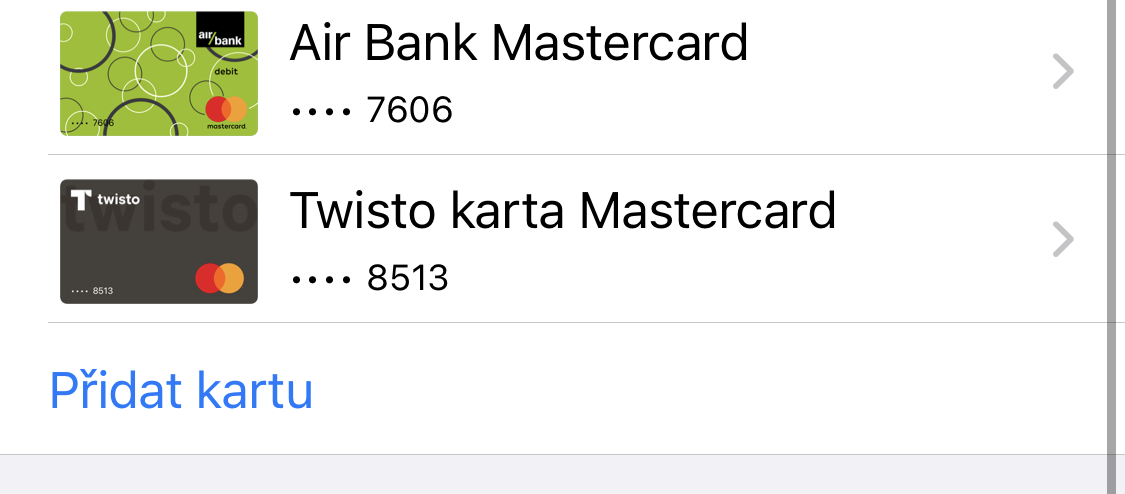
Apple Pay ಅನ್ನು ಅಂಗಡಿಗಳು, ರೆಸ್ಟೋರೆಂಟ್ಗಳು, ಆದರೆ ವೈಯಕ್ತಿಕ ಅಪ್ಲಿಕೇಶನ್ಗಳು ಅಥವಾ ಕೆಲವು ಇ-ಅಂಗಡಿಗಳಲ್ಲಿ ಖರೀದಿಸಲು ಬಳಸಬಹುದು. ಹೊಂದಾಣಿಕೆಯ ಸಾಧನಗಳಲ್ಲಿ iPhone 6 ಮತ್ತು ನಂತರದ, Apple Watch Series 1 ಮತ್ತು ನಂತರದ, ಟಚ್/ಫೇಸ್ ID ಯೊಂದಿಗೆ ಎಲ್ಲಾ iPad ಗಳು, Touch ID ಜೊತೆಗೆ Mac ಮಾದರಿಗಳು ಮತ್ತು 2012 ರಲ್ಲಿ ಪರಿಚಯಿಸಲಾದ Mac ಮಾದರಿಗಳು ಮತ್ತು ನಂತರ Apple Watch ಅಥವಾ iPhone ನೊಂದಿಗೆ ಜೋಡಿಸಿದಾಗ. Apple Pay ನ ಕಾರ್ಯಚಟುವಟಿಕೆಗೆ ಅನ್ವಯಿಸುವ ಮತ್ತೊಂದು ಷರತ್ತು ಎಂದರೆ ಎಲ್ಲಾ ಸಾಧನಗಳನ್ನು ಸುರಕ್ಷಿತವಾಗಿರಿಸಬೇಕು, ಕನಿಷ್ಠ ಕೋಡ್ನೊಂದಿಗೆ, ಆದರ್ಶಪ್ರಾಯವಾಗಿ ಬಯೋಮೆಟ್ರಿಕ್ ರಕ್ಷಣೆಯೊಂದಿಗೆ.
ನೀವು ಅಂಗಡಿಯಲ್ಲಿ ಪಾವತಿಸಲು ಬಯಸಿದರೆ, ನಿಮ್ಮ ಆಪಲ್ ವಾಚ್ ಅನ್ನು ಬಳಸುವುದು ಸುಲಭವಾದ ಮಾರ್ಗವಾಗಿದೆ. ಗಡಿಯಾರವನ್ನು ಅನ್ಲಾಕ್ ಮಾಡಬೇಕು, ಆಗ ಅದು ಸಾಕು ಸೈಡ್ ಬಟನ್ ಅನ್ನು ಸತತವಾಗಿ ಎರಡು ಬಾರಿ ಒತ್ತಿರಿ ಮತ್ತು ಅವುಗಳನ್ನು ಟರ್ಮಿನಲ್ಗೆ ಲಗತ್ತಿಸಿ. ನೀವು ಈ ಕೆಳಗಿನ ರೀತಿಯಲ್ಲಿ ಫೇಸ್ ಐಡಿಯೊಂದಿಗೆ iPhone ಮೂಲಕ ಪಾವತಿಸುತ್ತೀರಿ ನೀವು ಲಾಕ್ ಬಟನ್ ಅನ್ನು ಸತತವಾಗಿ ಎರಡು ಬಾರಿ ಒತ್ತಿರಿ, ನೀವು ನಿಮ್ಮ ಮುಖದ ಮೂಲಕ ದೃಢೀಕರಿಸುತ್ತೀರಿ ಮತ್ತು ಟಚ್ ಐಡಿ ಹೊಂದಿರುವ ಸಾಧನಗಳಿಗೆ ನಿಮ್ಮ ಫೋನ್ ಅನ್ನು ಹತ್ತಿರ ಇರಿಸಿ ನೀವು ಹೋಮ್ ಬಟನ್ ಅನ್ನು ಎರಡು ಬಾರಿ ಒತ್ತಿರಿ, ನಿಮ್ಮ ಫಿಂಗರ್ಪ್ರಿಂಟ್ನೊಂದಿಗೆ ನೀವೇ ದೃಢೀಕರಿಸುತ್ತೀರಿ ಮತ್ತು ಮತ್ತೆ ಲಗತ್ತಿಸಬಹುದು. ನಿಮ್ಮ ಐಫೋನ್ ಅಥವಾ ಆಪಲ್ ವಾಚ್ನ ಭದ್ರತೆಯಿಂದ ನೀವು ದೃಢೀಕರಿಸಲ್ಪಟ್ಟಿರುವುದರಿಂದ, Apple Pay ಅನ್ನು ಬಳಸಲು ಟರ್ಮಿನಲ್ನಲ್ಲಿ PIN ಅನ್ನು ನಮೂದಿಸುವ ಅಗತ್ಯವಿಲ್ಲ ಎಂದು ಹೆಚ್ಚಿನ ಬಳಕೆದಾರರು ಸಂತೋಷಪಡುತ್ತಾರೆ. Apple Pay ಮೂಲಕ ಪಾವತಿಸುವಾಗ, ವ್ಯಾಪಾರಿ ನಿಮ್ಮ ಕಾರ್ಡ್ನ ನಿಜವಾದ ಸಂಖ್ಯೆ ಅಥವಾ ಯಾವುದೇ ಇತರ ಮಾಹಿತಿಯನ್ನು ಕಂಡುಹಿಡಿಯುವುದಿಲ್ಲ. ಎಲ್ಲವನ್ನೂ ಸಂಪೂರ್ಣವಾಗಿ ಎನ್ಕ್ರಿಪ್ಟ್ ಮಾಡಲಾಗಿದೆ ಮತ್ತು ಸುರಕ್ಷಿತವಾಗಿದೆ.
ನೀವು ಯಾವ ಸಾಧನವನ್ನು ಹೊಂದಿದ್ದೀರಿ ಎಂಬುದರ ಆಧಾರದ ಮೇಲೆ ಅಪ್ಲಿಕೇಶನ್ನಲ್ಲಿ ಮತ್ತು ವೆಬ್ ಪಾವತಿಗಳನ್ನು ಮಾಡಲಾಗುತ್ತದೆ. ನೀವು ಐಫೋನ್ನಲ್ಲಿ ನಿಮ್ಮನ್ನು ಸರಳವಾಗಿ ಪರಿಶೀಲಿಸಬಹುದು, ಬಯೋಮೆಟ್ರಿಕ್ ಭದ್ರತೆಯೊಂದಿಗೆ ಐಪ್ಯಾಡ್ನಲ್ಲಿ ಕಾರ್ಯವಿಧಾನವು ಒಂದೇ ಆಗಿರುತ್ತದೆ. ಮ್ಯಾಕ್ ಕಂಪ್ಯೂಟರ್ಗಳಿಗೆ ಸಂಬಂಧಿಸಿದಂತೆ, ಟಚ್ ಐಡಿ ಹೊಂದಿರುವ ಯಂತ್ರಗಳ ಮಾಲೀಕರಿಗೆ ಇದು ಸುಲಭವಾಗಿದೆ, ಅದು ಸಾಕು ಸಂವೇದಕದ ಮೇಲೆ ನಿಮ್ಮ ಬೆರಳನ್ನು ಇರಿಸಿ. ಹಳೆಯ ಯಂತ್ರಗಳ ಬಳಕೆದಾರರು ಪರಿಶೀಲಿಸಲು ಬಳಸಬಹುದು ಆಪಲ್ ವಾಚ್ ಅಥವಾ ಐಫೋನ್.

ಆಪಲ್ ಪೇಗೆ ಹೆಚ್ಚಿನ ಕಾರ್ಡ್ಗಳನ್ನು ಲೋಡ್ ಮಾಡಲು ಸಹಜವಾಗಿ ಸಾಧ್ಯವಿದೆ. ನೀವು ಪಾವತಿಸುವ ಕಾರ್ಡ್ ಅನ್ನು ಒಮ್ಮೆ ಬದಲಾಯಿಸಲು ನೀವು ಬಯಸಿದರೆ, ಆಪಲ್ ವಾಚ್ನಲ್ಲಿ ನಿಮಗೆ ಅಗತ್ಯವಿರುವದನ್ನು ಕಂಡುಹಿಡಿಯುವವರೆಗೆ ನೀವು ಮೇಲಕ್ಕೆ ಅಥವಾ ಕೆಳಕ್ಕೆ ಸ್ವೈಪ್ ಮಾಡಬೇಕಾಗುತ್ತದೆ, ಇತರ ಸಾಧನಗಳಲ್ಲಿ ಪ್ರಸ್ತುತ ಬಳಸಿದ ಕಾರ್ಡ್ನ ಐಕಾನ್ ಅನ್ನು ಟ್ಯಾಪ್ ಮಾಡಿ ಮತ್ತು ಇನ್ನೊಂದನ್ನು ಆರಿಸಿ. ನೀವು ನಿರ್ದಿಷ್ಟ ಟ್ಯಾಬ್ ಅನ್ನು ಡೀಫಾಲ್ಟ್ ಆಗಿ ಹೊಂದಿಸಲು ಬಯಸಿದರೆ, iPhone ಮತ್ತು iPad ನಲ್ಲಿ, ಇಲ್ಲಿಗೆ ಹೋಗಿ ಸಂಯೋಜನೆಗಳು, ಆಯ್ಕೆ ವಾಲೆಟ್ ಮತ್ತು ಆಪಲ್ ಪೇ ಮತ್ತು ವಿಭಾಗದಲ್ಲಿ ಡೀಫಾಲ್ಟ್ ಟ್ಯಾಬ್ ನೀವು ಹೆಚ್ಚಾಗಿ ಬಳಸುವದನ್ನು ಆರಿಸಿ. ಮ್ಯಾಕ್ನಲ್ಲಿ, ಐಕಾನ್ ಹೊರತುಪಡಿಸಿ ಕಾರ್ಯವಿಧಾನವು ಒಂದೇ ಆಗಿರುತ್ತದೆ ವಾಲೆಟ್ ಮತ್ತು ಆಪಲ್ ಪೇ ನಲ್ಲಿ ಇದೆ ಸಿಸ್ಟಮ್ ಆದ್ಯತೆಗಳು. ಆಪಲ್ ವಾಚ್ನಲ್ಲಿ, ನಿಮ್ಮ ಆಪಲ್ ಫೋನ್ನಲ್ಲಿರುವ ಅಪ್ಲಿಕೇಶನ್ಗೆ ನೇರವಾಗಿ ಸರಿಸಿ ವೀಕ್ಷಿಸಿ, ಇಲ್ಲಿ ಐಕಾನ್ ಮೇಲೆ ವಾಲೆಟ್ ಮತ್ತು ಆಪಲ್ ಪೇ ನೀವು ಸಹ ಎದುರಿಸುತ್ತೀರಿ
ಇದು ಆಗಿರಬಹುದು ನಿಮಗೆ ಆಸಕ್ತಿ





